WhatsApp – одна из самых популярных мессенджеров, которая обеспечивает пользователям удобство и безопасность обмена сообщениями. Одной из функций, которая помогает сохранить конфиденциальность диалогов, является сканер отпечатка пальца. Однако, по разным причинам, вы можете захотеть отключить эту функцию.
Отключение сканера отпечатка пальца в WhatsApp может быть полезным, если вы используете мессенджер на устройстве, которым пользуются несколько человек. Также, вы можете захотеть избавиться от сканера отпечатка пальца, если используете другие методы аутентификации, например, PIN-код или шаблон.
Для отключения сканера отпечатка пальца в WhatsApp, вам необходимо выполнить несколько простых шагов. Сначала откройте приложение WhatsApp на вашем устройстве. Затем перейдите в настройки приложения, которые находятся в верхнем правом углу экрана. В разделе настроек выберите "Конфиденциальность", а затем найдите в нем опцию "Сканер отпечатков пальцев". Нажмите на нее, чтобы перейти в соответствующий раздел.
В этом разделе вы увидите переключатель, который позволяет включать или отключать сканер отпечатка пальца в WhatsApp. Сдвиньте этот переключатель в положение "Выключено", чтобы отключить сканер отпечатка пальца. Если вы хотите снова включить сканер отпечатка пальца, повторите все вышеуказанные шаги и сдвиньте переключатель в положение "Включено".
Теперь вы знаете, как отключить сканер отпечатка пальца в WhatsApp. Это функция, которую вы можете легко включить или выключить по вашему усмотрению. Помните, что безопасность ваших данных – это важный аспект использования мессенджера, поэтому рекомендуется выбирать надежные методы аутентификации, которые лучше всего соответствуют вашим потребностям и предпочтениям.
Отключение сканера отпечатков пальцев в WhatsApp
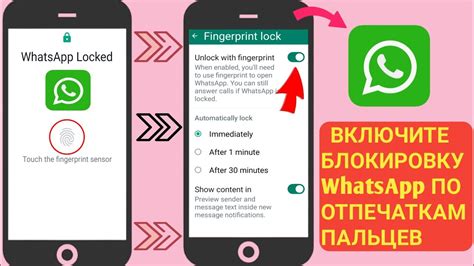
Вот пошаговая инструкция о том, как отключить сканер отпечатков пальцев в WhatsApp:
- Откройте приложение WhatsApp на своем устройстве.
- Нажмите на три точки в верхнем правом углу экрана, чтобы открыть меню приложения.
- Выберите вкладку "Настройки".
- Перейдите в раздел "Конфиденциальность".
- Прокрутите вниз до раздела "Отпечаток пальца".
- Нажмите на ползунок рядом с опцией "Включить отпечаток пальца", чтобы он переключился в положение "Выключено".
- При необходимости введите свой пароль или используйте другой метод авторизации.
После выполнения этих шагов сканер отпечатков пальцев будет успешно отключен в WhatsApp. Помните, что безопасность вашего аккаунта может быть усилена другими методами, такими как двухфакторная аутентификация, поэтому рекомендуем принять подобные меры безопасности в целях защиты вашей информации.
Причины отключения сканера отпечатков пальцев в WhatsApp

1. Проблемы с распознаванием. Иногда сканер отпечатков пальцев может иметь проблемы с распознаванием вашего отпечатка. Это может быть вызвано различными факторами, такими как повреждение пальца или нестабильное функционирование сканера. В таком случае, отключение сканера позволит вам использовать другие способы аутентификации, такие как пин-код или шаблон.
2. Опасение за конфиденциальность. Некоторые пользователи могут опасаться, что их отпечаток пальца может быть использован без их согласия. Они могут беспокоиться о возможности злоумышленников получить доступ к их отпечатку и использовать его для различных незаконных целей. В таком случае, отключение сканера отпечатков пальцев будет дополнительным шагом для защиты конфиденциальности.
3. Предотвращение нежелательного доступа. В некоторых случаях вы можете захотеть предотвратить доступ к вашему аккаунту WhatsApp даже в случае, если кто-то получит физический доступ к вашему устройству. Если у вас есть подозрения, что кто-то может силой открыть ваш телефон и использовать сканер отпечатков пальцев для разблокировки WhatsApp, то отключение этой функции поможет вам объединить ее с использованием других методов безопасности, например, пин-кода или шаблона.
В конечном счете, решение отключить сканер отпечатков пальцев в WhatsApp является индивидуальным и зависит от ваших личных предпочтений и потребностей. Если вы решите отключить эту функцию, убедитесь, что вы настроили и используете другие механизмы безопасности для защиты вашего аккаунта.
Как отключить сканер отпечатков пальцев в WhatsApp на Android

Если вы не хотите использовать сканер отпечатков пальцев в WhatsApp на своем устройстве Android, есть возможность отключить эту функцию. Для этого выполните следующие шаги:
1. Откройте приложение WhatsApp на своем устройстве Android.
2. Нажмите на иконку меню, расположенную в верхней правой части экрана (три точки).
3. В выпадающем меню выберите пункт "Настройки".
4. Перейдите в раздел "Конфиденциальность".
5. Прокрутите вниз до раздела "Отпечаток пальца".
6. Отключите переключатель рядом с опцией "Сканер отпечатков пальцев".
После выполнения этих шагов сканер отпечатков пальцев будет отключен в WhatsApp на вашем устройстве Android. Более того, вы больше не будете видеть окно запроса отпечатка пальца при входе в приложение. Помните, что если вы хотите снова использовать сканер отпечатков пальцев, вы можете повторно включить эту опцию в настройках WhatsApp.
Как отключить сканер отпечатков пальцев в WhatsApp на iPhone

WhatsApp предлагает удобную функцию сканера отпечатков пальцев, которая позволяет повысить безопасность вашего аккаунта. Однако, есть случаи, когда вам может потребоваться отключить эту функцию, например, если вы хотите использовать другой метод аутентификации или просто не хотите использовать сканер отпечатка пальца.
Чтобы отключить сканер отпечатков пальцев в WhatsApp на iPhone, следуйте этим простым шагам:
- Откройте приложение WhatsApp на вашем iPhone.
- Перейдите в настройки, нажав на вкладку "Настройки" в нижнем правом углу экрана.
- Выберите пункт "Аккаунт".
- Далее, выберите "Конфиденциальность".
- Внутри раздела "Конфиденциальность" найдите и нажмите на "Touch ID и пароль".
- На этой странице вы увидите переключатель "Touch ID". Просто выключите его, чтобы отключить сканер отпечатка пальца в WhatsApp.
Обратите внимание: Если вы отключаете сканер отпечатков пальцев в WhatsApp, вам все же понадобится вводить пароль при запуске приложения.
Это все! Теперь сканер отпечатков пальцев будет отключен в WhatsApp на вашем iPhone. Вы можете повторить эти шаги в любое время, чтобы снова включить эту функцию или изменить настройки аутентификации на другие.
Как временно отключить сканер отпечатков пальцев в WhatsApp
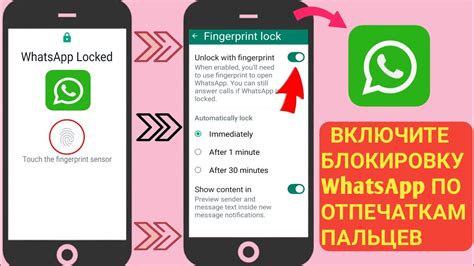
Вот шаги, которые нужно выполнить:
Шаг 1:
Откройте приложение WhatsApp на своем телефоне.
Шаг 2:
Нажмите на значок меню в верхнем правом углу экрана. Это значок, состоящий из трех вертикальных точек.
Шаг 3:
Выберите "Настройки" из выпадающего меню.
Шаг 4:
В настройках выберите "Аккаунт".
Шаг 5:
Перейдите в раздел "Конфиденциальность".
Шаг 6:
В разделе "Конфиденциальность" найдите и нажмите на "Сканер отпечатков пальцев".
Шаг 7:
Включите переключатель рядом с "Сканер отпечатков пальцев" в положение "Выключено".
Теперь сканер отпечатков пальцев в WhatsApp будет временно отключен, и вам не потребуется сканировать отпечаток пальца для получения доступа к приложению.
Обратите внимание, что после временного отключения сканера отпечатков пальцев вы можете повторно включить его, следуя тем же самым шагам и включив соответствующий переключатель.
Теперь вы знаете, как легко временно отключить сканер отпечатков пальцев в WhatsApp. Помните о безопасности своих личных данных и используйте эту функцию, когда она необходима.
Что делать, если не удаётся отключить сканер отпечатков пальцев в WhatsApp

Если вы не можете отключить сканер отпечатков пальцев в приложении WhatsApp, возможно, это связано с некоторыми проблемами или ограничениями вашего устройства. Вот несколько решений, которые могут помочь вам справиться с этой проблемой:
- Убедитесь, что у вас установлена последняя версия WhatsApp. Иногда разработчики выпускают обновления, которые исправляют ошибки и проблемы с отключением определенных функций.
- Перезапустите свое устройство. Иногда перезагрузка может помочь решить временные проблемы со сканером отпечатков пальцев.
- Проверьте настройки безопасности на вашем устройстве. Возможно, есть ограничения, которые не позволяют отключить сканер отпечатков пальцев в WhatsApp. Удалите или измените эти ограничения, если это необходимо.
- Если ничего из вышеперечисленного не помогло, попробуйте временно отключить сканер отпечатков пальцев на самом устройстве. Это можно сделать в настройках безопасности вашего устройства.
- Свяжитесь с поддержкой WhatsApp. Если вы и дальше не можете отключить сканер отпечатков пальцев, вы можете обратиться в службу поддержки WhatsApp для получения помощи. Они могут предложить вам индивидуальное решение или подсказать, как обойти эту проблему.
Надеемся, что одно из этих решений поможет вам отключить сканер отпечатков пальцев в WhatsApp. Если нет, попробуйте повторить процесс или обратитесь за помощью. Оставайтесь в безопасности!
Другие способы защиты конфиденциальности в WhatsApp

WhatsApp предлагает несколько дополнительных функций и настроек, которые помогут вам защитить вашу конфиденциальность и данные. Вот некоторые из них:
Установка пароля
В настройках приложения вы можете установить пароль или использовать функцию распознавания лица / отпечатка пальца для дополнительной защиты доступа к приложению. Это позволит предотвратить несанкционированный доступ к вашему WhatsApp и вашим личным сообщениям.
Настройки конфиденциальности
WhatsApp предлагает различные настройки конфиденциальности, которые позволяют управлять видимостью вашего профиля и действий в WhatsApp. Вы можете настроить, кто может видеть вашу фотографию профиля, статус и информацию о чтении сообщений. Это поможет вам сохранить больше контроля над тем, кто имеет доступ к вашей информации.
Блокирование контактов
Если у вас есть контакты, с которыми вы не хотите общаться или которым не хотите разглашать свою информацию, вы можете заблокировать их в WhatsApp. Это предотвратит получение сообщений, звонков и обновлений от этих контактов. Чтобы заблокировать контакт, перейдите в настройки WhatsApp, выберите "Конфиденциальность" и затем "Заблокированные контакты".
Шифрование сообщений
WhatsApp использует шифрование конца-конца для защиты ваших сообщений от доступа третьих лиц. Это означает, что только отправитель и получатель могут прочитать содержимое сообщений, а WhatsApp сам не имеет доступа к вашим сообщениям. Это обеспечивает дополнительный уровень конфиденциальности и безопасности вашей переписки.
Используя эти дополнительные функции и настройки в WhatsApp, вы можете сохранить больше контроля над своей конфиденциальностью и защитить свои данные при общении с другими пользователями.